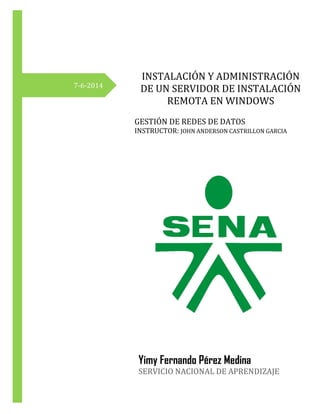
INSTALACIÓN Y ADMINISTRACIÓN DE UN SERVIDOR DE INSTALACIÓN REMOTA EN WINDOWS WDS
- 1. 7-6-2014 INSTALACIÓN Y ADMINISTRACIÓN DE UN SERVIDOR DE INSTALACIÓN REMOTA EN WINDOWS GESTIÓN DE REDES DE DATOS INSTRUCTOR: JOHN ANDERSON CASTRILLON GARCIA Yimy Fernando Pérez Medina SERVICIO NACIONAL DE APRENDIZAJE
- 2. SERVICIO NACIONAL DE APRENDIZAJE GESTIÓN DE REDES DE DATOS 7-6-2014 1 INSTALACIÓN Y ADMINISTRACIÓN DE UN SERVIDOR DE INSTALACIÓN REMOTA EN WINDOWS WINDOWS DEPLOYMENT SERVICES (WDS) SERVICIOS DE IMPLEMENTACIÓN DE WINDOWS PRIMERA PARTE Para comenzar este trabajo debemos tener la imagen ISO de nuestro sistema operativo Windows, o en su defecto los archivos de instalación en una carpeta. Si se tiene una imagen ISO se debe proceder a extraer los archivos y ubicarlos en una carpeta. Esta tarea se puede lograr con varios programas ya sea el mismo Winrar, UltraISO, Daemon Tool, PowerISO, entre otros. En mi caso tengo una carpeta con los archivos del Windows 7 de 32 bits Profesional, así que obviaré el paso de extraer los archivos de una imagen ISO. Si tiene problemas con esto, en Internet encontrará manuales donde se lo explicarán. Utilizaremos el siguiente programa “RT seven lite”, el cual debemos tener instalado en nuestra máquina. Luego de instalado procedemos a abrir el programa con la imagen de acceso directo en el escritorio del computador y nos debe aparecer esta imagen:
- 3. SERVICIO NACIONAL DE APRENDIZAJE GESTIÓN DE REDES DE DATOS 7-6-2014 2 Damos clic en Navegar y seleccionamos la opción select OS path. Ahora buscamos la carpeta con el contenido de nuestro sistema operativo que debimos haber creado con anterior y damos clic en aceptar.
- 4. SERVICIO NACIONAL DE APRENDIZAJE GESTIÓN DE REDES DE DATOS 7-6-2014 3 Ahora escogemos el tipo de sistema operativo que corresponde y damos clic en Ok para que empiece a cargar los archivos. Aquí observamos cómo se va cargando la imagen.
- 5. SERVICIO NACIONAL DE APRENDIZAJE GESTIÓN DE REDES DE DATOS 7-6-2014 4 Una vez la carga está completa damos clic en Tarea y en Seleccionar todos Damos clic en integración y luego en aplicaciones
- 6. SERVICIO NACIONAL DE APRENDIZAJE GESTIÓN DE REDES DE DATOS 7-6-2014 5 Ahora en añadir y agregamos los programas que queremos que se agreguen y se instalen en la nueva imagen ISO. Una vez que tengamos todos los programas deseados, damos clic en Desatendido y en OOBE para seleccionar la red, escogeremos work.
- 7. SERVICIO NACIONAL DE APRENDIZAJE GESTIÓN DE REDES DE DATOS 7-6-2014 6 Seguimos en regional y colocamos los siguientes datos. Ahora ingresamos en general y llenamos los datos a continuación.
- 8. SERVICIO NACIONAL DE APRENDIZAJE GESTIÓN DE REDES DE DATOS 7-6-2014 7 Luego damos clic en personalización; puede cambiar la imagen de inicio de configuración, yo la dejaré por defecto. Ahora damos clic en log cuando ya hayamos ingresado todos los datos y los ajustes de la nueva imagen ISO y damos clic en hacer.
- 9. SERVICIO NACIONAL DE APRENDIZAJE GESTIÓN DE REDES DE DATOS 7-6-2014 8 Esperamos que cargue la información de la imagen.
- 10. SERVICIO NACIONAL DE APRENDIZAJE GESTIÓN DE REDES DE DATOS 7-6-2014 9 Para crear la imagen ISO damos clic en ISO-Arrancable y damos clic en create imagen y luego en Crear ISO. Ahora nos muestra el lugar donde queremos guardar la imagen ISO y el nombre que deseamos.
- 11. SERVICIO NACIONAL DE APRENDIZAJE GESTIÓN DE REDES DE DATOS 7-6-2014 10 Esperamos que se cree la imagen ISO Una vez que termine aparecerá esta imagen, damos clic en Aceptar
- 12. SERVICIO NACIONAL DE APRENDIZAJE GESTIÓN DE REDES DE DATOS 7-6-2014 11 Por último damos clic en Acabado Una vez cerrado el RT seven lite, podemos observar la imagen ISO en el escritorio.
- 13. SERVICIO NACIONAL DE APRENDIZAJE GESTIÓN DE REDES DE DATOS 7-6-2014 12 SEGUNDA PARTE Para proceder a instalar WDS en Windows Server 2008 R2 con antelación debimos haber instalado Active Directory, DNS, DHCP y preparado con una IP estática, que son los requisitos mínimos. También agregaremos a la maquina Windows server 2008 R2 un nuevo disco virtual para montar la imagen ISO que se instalara en las nuevas máquinas. Mostraré como hacerlo desde el Virtualbox: “Una imagen vale más que mil palabras”
- 14. SERVICIO NACIONAL DE APRENDIZAJE GESTIÓN DE REDES DE DATOS 7-6-2014 13
- 15. SERVICIO NACIONAL DE APRENDIZAJE GESTIÓN DE REDES DE DATOS 7-6-2014 14 Por el momento, sería todo lo que se haría en el Virtualbox para crear el nuevo disco que contendrá la imagen ISO que creamos con anterioridad.
- 16. SERVICIO NACIONAL DE APRENDIZAJE GESTIÓN DE REDES DE DATOS 7-6-2014 15 Iniciamos la maquina Windows server 2008 R2 y hacemos que el sistema reconozca el disco duro que hemos integrado anteriormente. Abrimos el Administrador del servidor, luego en Almacenamiento y Administración de discos; se despliega una nueva ventana de Inicializar disco, allí escogemos GPT ya que el MBR es el Registro de arranque, tenga cuidado de no usar el MBR.
- 17. SERVICIO NACIONAL DE APRENDIZAJE GESTIÓN DE REDES DE DATOS 7-6-2014 16 Una vez que damos Aceptar vemos ya el disco pero dice No asignado Así que vamos a asignarlo, damos clic derecho sobre la partición no asignada y escogemos Nuevo volumen simple… Damos clic en Siguiente
- 18. SERVICIO NACIONAL DE APRENDIZAJE GESTIÓN DE REDES DE DATOS 7-6-2014 17 Lo dejamos como está y Siguiente Escogemos la letra que identificara el nuevo disco duro y Siguiente
- 19. SERVICIO NACIONAL DE APRENDIZAJE GESTIÓN DE REDES DE DATOS 7-6-2014 18 Acá escogemos el tipo de formato del DD y damos clic en Siguiente Por último clic en Finalizar
- 20. SERVICIO NACIONAL DE APRENDIZAJE GESTIÓN DE REDES DE DATOS 7-6-2014 19 Ahora podemos ver cómo fue asignado el nuevo DD.
- 21. SERVICIO NACIONAL DE APRENDIZAJE GESTIÓN DE REDES DE DATOS 7-6-2014 20 TERCERA PARTE Antes de continuar debemos asegurarnos de tener la imagen ISO (la que creamos con el RT seven Lite) y descomprimirla en la nueva unidad que creamos en nuestro server. Recuerde usar cualquier programa de los ya mencionados para tal fin. Aquí estoy pasando la imagen, de la carpeta compartida a la unidad de disco que creamos. Aquí procedo a descomprimirla con el programa Winrar y la ubico en el mismo disco.
- 22. SERVICIO NACIONAL DE APRENDIZAJE GESTIÓN DE REDES DE DATOS 7-6-2014 21 Ahora ya tengo los archivos de la imagen ISO, en la unidad de disco duro que habíamos creado anteriormente. Luego de todo esto, vamos a proceder a instalar el WDS, vamos al Administrador del servidor y en Agregar roles seleccionamos Servicios de implementación de Windows y Siguiente
- 23. SERVICIO NACIONAL DE APRENDIZAJE GESTIÓN DE REDES DE DATOS 7-6-2014 22 Damos clic en Siguiente
- 24. SERVICIO NACIONAL DE APRENDIZAJE GESTIÓN DE REDES DE DATOS 7-6-2014 23 Dejamos las opciones que están seleccionadas, Siguiente Procedemos a instalar
- 25. SERVICIO NACIONAL DE APRENDIZAJE GESTIÓN DE REDES DE DATOS 7-6-2014 24 Esperamos que se complete la instalación La instalación ha sido correcta, damos clic en cerrar.
- 26. SERVICIO NACIONAL DE APRENDIZAJE GESTIÓN DE REDES DE DATOS 7-6-2014 25 CUARTA PARTE Ahora vamos hasta los Servicios de Implementación de Windows para su respectiva configuración.
- 27. SERVICIO NACIONAL DE APRENDIZAJE GESTIÓN DE REDES DE DATOS 7-6-2014 26 Damos clic en WIN-USNL8BNF3B.yimfer.com y podemos ver la advertencia que no está configurado Procedemos a configurarlo, clic derecho y Configurar servidor Muestra el asistente con los requisitos que ya hemos mencionado, Siguiente
- 28. SERVICIO NACIONAL DE APRENDIZAJE GESTIÓN DE REDES DE DATOS 7-6-2014 27 Damos clic en Examinar y buscamos la carpeta con los archivos de la imagen ISO, Aceptar Clic en Siguiente
- 29. SERVICIO NACIONAL DE APRENDIZAJE GESTIÓN DE REDES DE DATOS 7-6-2014 28 Seleccionamos las dos opciones y clic en Siguiente Seleccionamos no responder a ningún equipo cliente y Siguiente
- 30. SERVICIO NACIONAL DE APRENDIZAJE GESTIÓN DE REDES DE DATOS 7-6-2014 29 Esperamos que termine… Al terminar damos clic en Finalizar
- 31. SERVICIO NACIONAL DE APRENDIZAJE GESTIÓN DE REDES DE DATOS 7-6-2014 30 Hacemos clic en Imágenes de Instalación y agregar imagen de instalación Clic en Siguiente
- 32. SERVICIO NACIONAL DE APRENDIZAJE GESTIÓN DE REDES DE DATOS 7-6-2014 31 Clic en Examinar Y buscamos el volumen WDS (F:) y seleccionamos dentro de la carpeta Sources, el archivo Install.win
- 33. SERVICIO NACIONAL DE APRENDIZAJE GESTIÓN DE REDES DE DATOS 7-6-2014 32 Clic en Siguiente Seleccionamos nuestro sistema, Siguiente
- 34. SERVICIO NACIONAL DE APRENDIZAJE GESTIÓN DE REDES DE DATOS 7-6-2014 33 Clic en Siguiente Esperamos que agregue las imágenes…
- 35. SERVICIO NACIONAL DE APRENDIZAJE GESTIÓN DE REDES DE DATOS 7-6-2014 34 Clic en Finalizar Ahora agregaremos una imagen de Arranque Clic en Examinar
- 36. SERVICIO NACIONAL DE APRENDIZAJE GESTIÓN DE REDES DE DATOS 7-6-2014 35 Y Seleccionamos el archivo boot.win Clic en Siguiente
- 37. SERVICIO NACIONAL DE APRENDIZAJE GESTIÓN DE REDES DE DATOS 7-6-2014 36 Clic en Siguiente Clic en Siguiente
- 38. SERVICIO NACIONAL DE APRENDIZAJE GESTIÓN DE REDES DE DATOS 7-6-2014 37 Esperamos que finalice. Clic en Finalizar
- 39. SERVICIO NACIONAL DE APRENDIZAJE GESTIÓN DE REDES DE DATOS 7-6-2014 38 QUINTA PARTE Crearemos la maquina a la cual le instalaremos el sistema operativo por medio de la red, por medio del programa Virtualbox. Clic en Next
- 40. SERVICIO NACIONAL DE APRENDIZAJE GESTIÓN DE REDES DE DATOS 7-6-2014 39 Clic en Crear Clic en Next
- 41. SERVICIO NACIONAL DE APRENDIZAJE GESTIÓN DE REDES DE DATOS 7-6-2014 40 Clic en Next Clic en Crear
- 42. SERVICIO NACIONAL DE APRENDIZAJE GESTIÓN DE REDES DE DATOS 7-6-2014 41 Ingresamos a la configuración de la maquina nueva, damos clic en sistema y el orden de arranque lo seleccionamos como muestro en la imagen; también seleccionamos donde dice Habilitar I/O APIC, Aceptar. Ingresamos a Procesador y habilitamos “Habilitar PAE/NX, Aceptar
- 43. SERVICIO NACIONAL DE APRENDIZAJE GESTIÓN DE REDES DE DATOS 7-6-2014 42 Ingresamos a Red y la ponemos en Red Interna, recuerde que el server también debe estar en Red Interna, Aceptar Iniciamos la máquina
- 44. SERVICIO NACIONAL DE APRENDIZAJE GESTIÓN DE REDES DE DATOS 7-6-2014 43 Ahora presiono la tecla F12 y comienza la instalación desatendida.
- 45. SERVICIO NACIONAL DE APRENDIZAJE GESTIÓN DE REDES DE DATOS 7-6-2014 44 En este punto ingresamos el usuario Administrador@yimfer.com y la contraseña del server
- 46. SERVICIO NACIONAL DE APRENDIZAJE GESTIÓN DE REDES DE DATOS 7-6-2014 45
- 47. SERVICIO NACIONAL DE APRENDIZAJE GESTIÓN DE REDES DE DATOS 7-6-2014 46
- 48. SERVICIO NACIONAL DE APRENDIZAJE GESTIÓN DE REDES DE DATOS 7-6-2014 47
- 49. SERVICIO NACIONAL DE APRENDIZAJE GESTIÓN DE REDES DE DATOS 7-6-2014 48 Aquí nos da la opción de instalar los programas que queremos de acuerdo a la configuración que establecimos en el RT Seven Lite.
- 50. SERVICIO NACIONAL DE APRENDIZAJE GESTIÓN DE REDES DE DATOS 7-6-2014 49 Escogeré estos tres y le diré Install Now Veamos el progreso….
- 51. SERVICIO NACIONAL DE APRENDIZAJE GESTIÓN DE REDES DE DATOS 7-6-2014 50 Automáticamente comienza con las instalaciones…
- 52. SERVICIO NACIONAL DE APRENDIZAJE GESTIÓN DE REDES DE DATOS 7-6-2014 51 Una vez termina puede dar clic en Continue o Back to Wizard para instalar otro programa Por último, tenemos todos los programas instalados en nuestro sistema operativo. yimfer permed
